首先在visual studio installer 中勾选“使用C++的Linux开发”和“使用C++的桌面开发”

创建一个自己的代码工程,文件>新建>项目, 创建一个在linux中运行的项目:

设置linux服务器连接信息:依次点击 调试>选项>跨平台>连接管理器>添加
填上自己的linux服务器信息

右击项目处,点击属性确认远程服务器的正确性:

开始调试,先后点击linux 控制台和开始调试,查看程序在远程服务器的运行结果:
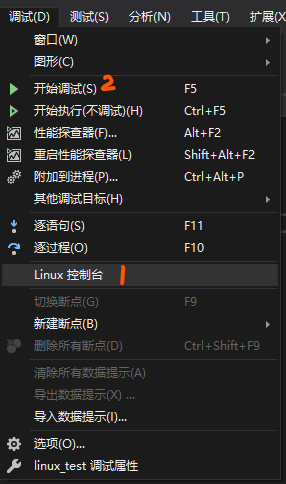
 本文介绍了如何在Visual Studio Community 2019中配置并使用C++进行Linux环境的开发和调试。通过在安装器中选择相关组件,创建Linux运行项目,设置远程服务器连接,调整项目属性来实现远程调试,并讲解了添加参数和编译选项的方法。
本文介绍了如何在Visual Studio Community 2019中配置并使用C++进行Linux环境的开发和调试。通过在安装器中选择相关组件,创建Linux运行项目,设置远程服务器连接,调整项目属性来实现远程调试,并讲解了添加参数和编译选项的方法。
首先在visual studio installer 中勾选“使用C++的Linux开发”和“使用C++的桌面开发”

创建一个自己的代码工程,文件>新建>项目, 创建一个在linux中运行的项目:

设置linux服务器连接信息:依次点击 调试>选项>跨平台>连接管理器>添加
填上自己的linux服务器信息

右击项目处,点击属性确认远程服务器的正确性:

开始调试,先后点击linux 控制台和开始调试,查看程序在远程服务器的运行结果:
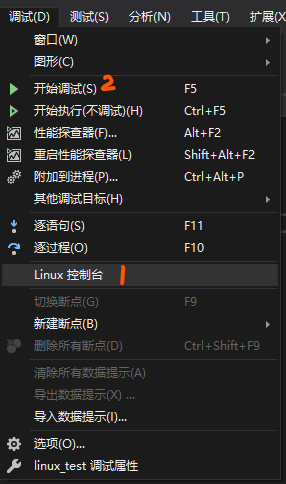
 2208
2208
 1168
1168
 7126
7126
 1350
1350

 被折叠的 条评论
为什么被折叠?
被折叠的 条评论
为什么被折叠?


